
Hantar tugas Schoolwork daripada app iPadOS yang lain
Hantar pentaksiran daripada app iPadOS lain
Buka app iPadOS yang menyokong Kongsi dengan Schoolwork, kemudian buka fail yang akan digunakan dalam pentaksiran anda.
Anda boleh menggunakan PDF, Pages, Numbers, Keynote, Google Docs, Google Sheets, Google Slides dan fail imej dalam pentaksiran anda.
Ketik Butang Kongsi.
Dalam bahagian pertama pilihan kongsi, ketik Schoolwork (leret ke kiri untuk melihat lebih banyak pilihan sekiranya perlu).

Masukkan tajuk untuk pentaksiran anda, kemudian ketik Hantar & Kumpul dalam menu timbul Jenis.
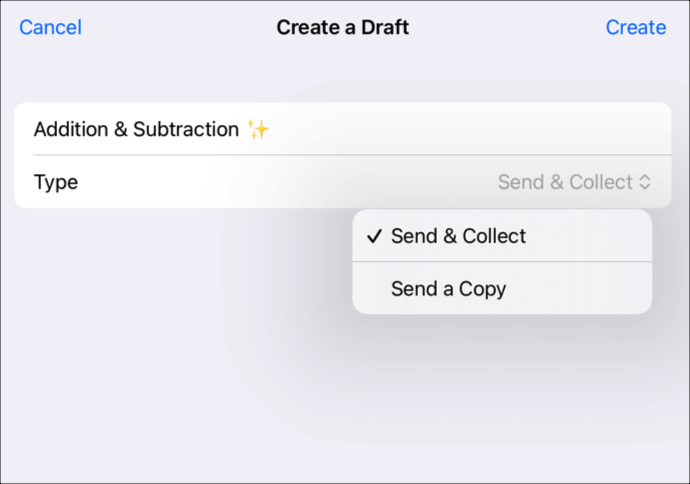
Ketik Cipta.
Schoolwork mencipta pentaksiran draf menggunakan fail yang anda pilih.
Ketik Aktiviti Terkini dalam Schoolwork, kemudian buka pentaksiran draf.
Gunakan alat Penanda untuk menambahkan nota atau maklumat tambahan, kemudian ketik Tugaskan.
Edit butiran penilaian: Tambah, keluarkan dan kemas kini penerima, tajuk, teks arahan, tarikh penghantaran, tarikh jangka, had masa dan tetapan mod penilaian.
Untuk menghantar pentaksiran anda yang dikemas kini, ketik Hantar.
Jika anda menetapkan tarikh penghantaran, ketik Jadual. Schoolwork menyimpan pentaksiran untuk dihantar pada tarikh dan masa yang ditentukan.
Cipta tugasan daripada app iPadOS lain
Buka app iPadOS yang menyokong Kongsi dengan Schoolwork, kemudian buka aktiviti yang akan digunakan dalam tugasan anda.
Ketik Butang Kongsi.
Dalam bahagian pertama pilihan kongsi, ketik Schoolwork (leret ke kiri untuk melihat lebih banyak pilihan sekiranya perlu).
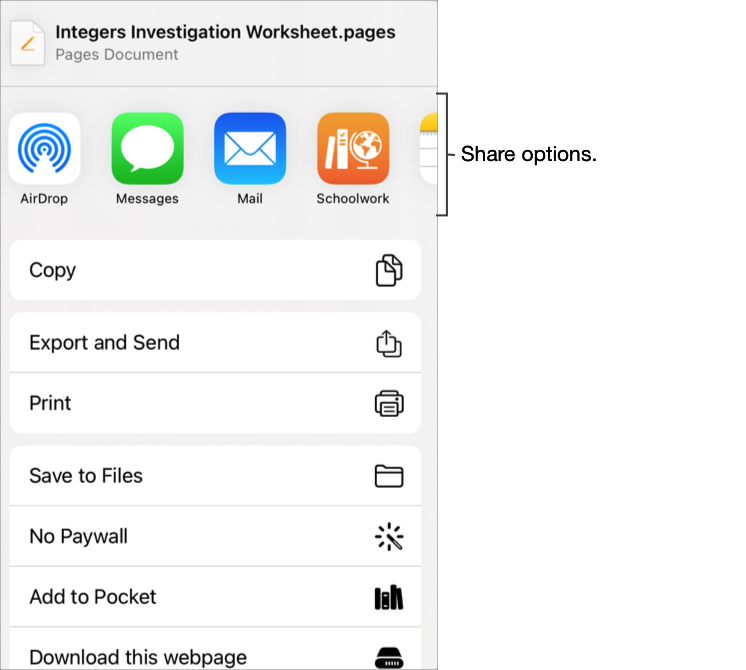
Masukkan tajuk untuk tugasan anda, kemudian lakukan salah satu perkara berikut:
Untuk bekerjasama dengan pelajar anda dalam Pages, Numbers atau Keynote, ketik Kerjasama dalam menu timbul Jenis.
Untuk menerbitkan fail untuk dilihat atau dimuat turun oleh pelajar anda, ketik Hantar Salinan dalam menu timbul Jenis.
Untuk menetapkan tugas app atau aktiviti app bermasa untuk pelajar anda, sahkan Aktiviti dipaparkan dalam menu timbul Jenis.
Ketik Cipta.
Schoolwork mencipta tugasan draf dan menambah aktiviti baru anda (fail, foto, video, app, pautan).
Ketik Aktiviti Terkini dalam Schoolwork, buka tugasan draf, kemudian ketik Edit Tugasan.
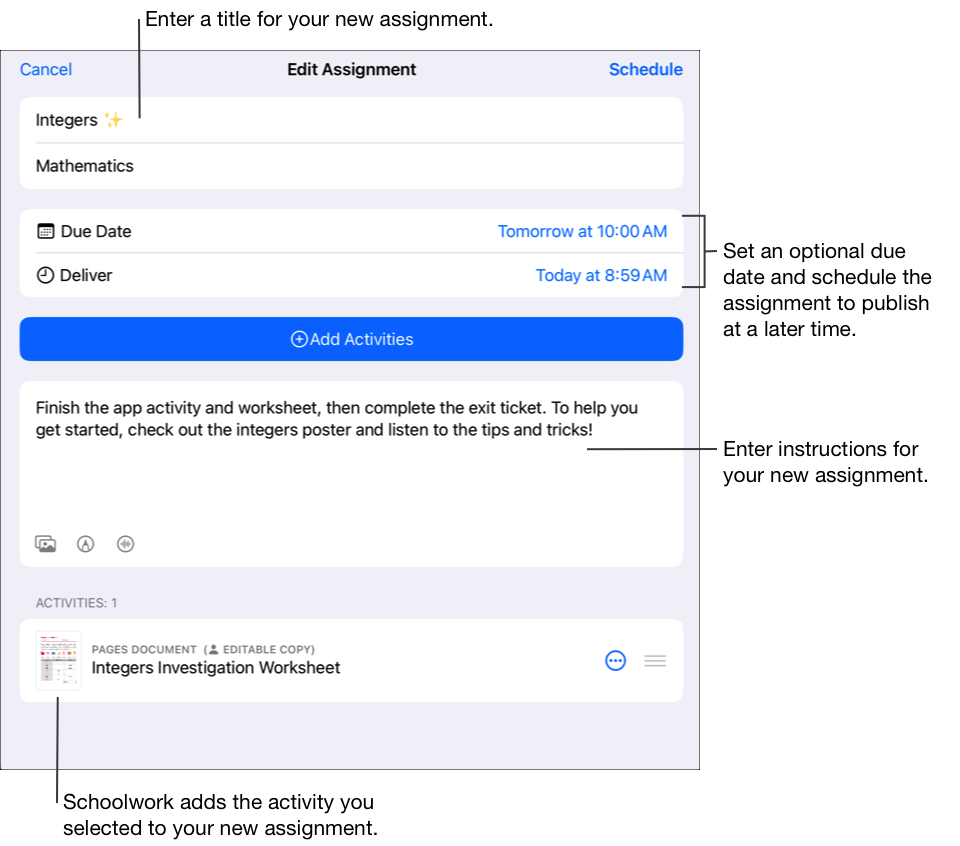
Edit butiran tugasan: Tambah, keluarkan dan kemas kini tajuk, penerima, tarikh jangka, tarikh penghantaran, aktiviti, serta teks arahan dan fail.
Untuk menyusun semula fail, sentuh dan tahan imej kecil, kemudian seret fail ke lokasi baru dalam arahan. Untuk mengeluarkan fail, ketik
 .
.Untuk menerbitkan tugasan yang dikemas kini, ketik Terbitkan.
Jika anda menetapkan tarikh penghantaran, ketik Jadual. Schoolwork menyimpan tugasan untuk dihantar pada tarikh dan masa yang ditentukan.